
As jo krekt elke Epson Stylus CX7300 Multifunction-apparaat hawwe kocht, en hawwe it noch net ferbûn oan in kompjûter, jo moatte de passende sjauffeurs ynstallearje om te soargjen foar de juste ynteraksje fan 'e apparatuer mei it bestjoeringssysteem. It sil nedich wêze om dokuminten te stjoeren om ôfbyldings te printsjen en resepsje fan 'e scanner te printsjen en te wjerstean. Jo kinne dizze bestannen ynstallearje as offisjele manieren en tredde partijen. Wy binne allegear wûnder yn it ramt fan it artikel fan hjoed.
Downloadsjauffeurs foar multyfunksjoneel apparaat Epson stylus cx7300
Elke opjûne metoade giet nei it tafoegjen fan bestannen automatysk ta oan it bestjoeringssysteem, om't de brûker allinich de ynstallearder moat lade, dat it haadwurk sil útfiere. It kin wurde krigen fia ferskate boarnen, en by it brûken fan it personiel, foeget Windows net wat tafoege. Litte wy al dizze opsjes beskôgje yn oarder, begjinnend mei de amtner út EPSON.Metoade 1: Support pagina op EPSON
Wy earst, wy stelle jo suggerearjende josels mei de offisjele webside fan Epson, wêr't de ûntwikkelders sjauffeurs en helptoofdraof útstelle foar al syn stipe produkten. Wat it Epson Stylus CX7300-model, it sykjen en laden is neffens dizze metoade wurdt útfierd lykas dizze:
Gean nei de offisjele webside Epson
- Brûk de keppeling as selsstannich de haadside fan 'e Epson-side fine, wêr't jo ferhúzje nei de "sjauffeurs en stipe" seksje.
- Yn 'e "Sykje op titel of symboalyske koade fan it apparaat" Line, fier de namme fan it model yn en gean nei it werjûn resultaat.
- Op 'e produktpagina sille jo twa ferskillende kategoryen fernimme: "Drivers, utilities" en "software". Yn 'e earste binne d'r alle bestannen dy't nedich binne foar de juste wurking fan it apparaat, en yn' e twadde - Auxiliary-applikaasjes mei in grafyske ynterface. Se kinne brûkt wurde om dokuminten te stjoeren om de ôfbylding út 'e scanner te printsjen of te besjen. Wy biede om te begjinnen mei sjauffeurs, dus útwreidzje de korrespondearjende kategory.
- Dan bepale ûnôfhinklik dat de ferzje fan it bestjoeringssysteem brûkt wurdt, sjoen de ûntslach.
- Mar ien opsje "Printerdriver" sil ferskine. Klikje op "Download" om te begjinnen mei downloaden.
- Wachtsje oant de map-download is foltôge en útfiere troch elke maklike archiver.
- It sil mar ien Exe-objekt wêze, wat moat wurde ûntdutsen.
- Klikje op "Setup" en wachtsje op de ynstallaasje. Dit sil it berjocht notifikaasje ferskynde op it skerm.
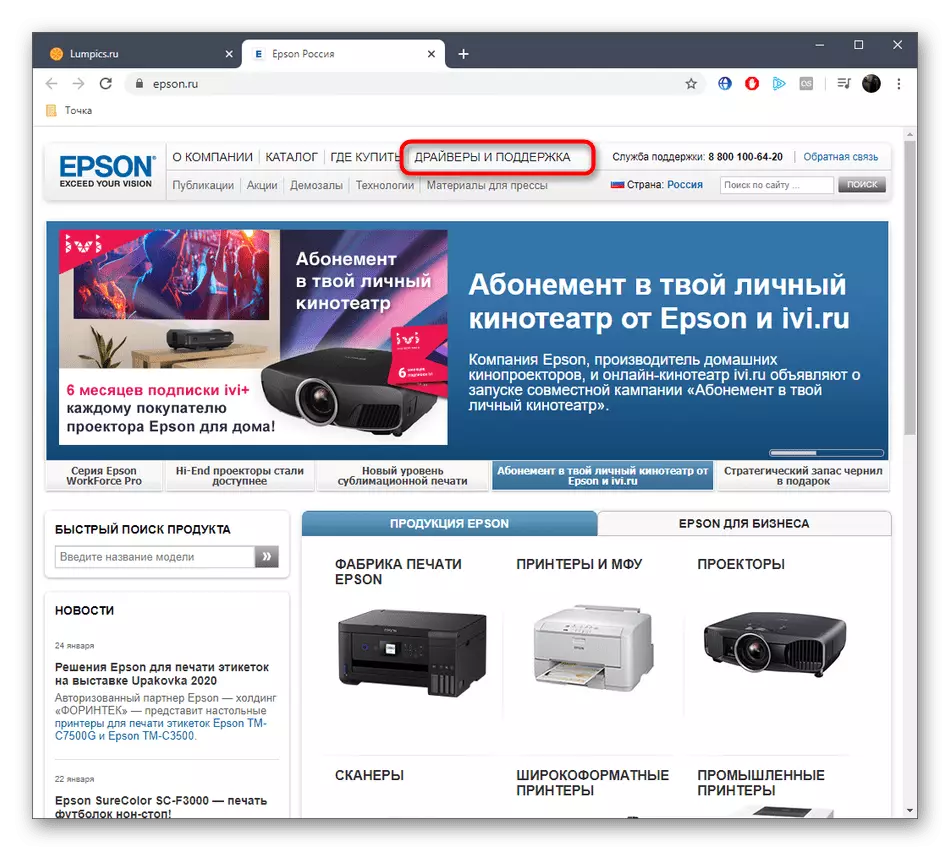
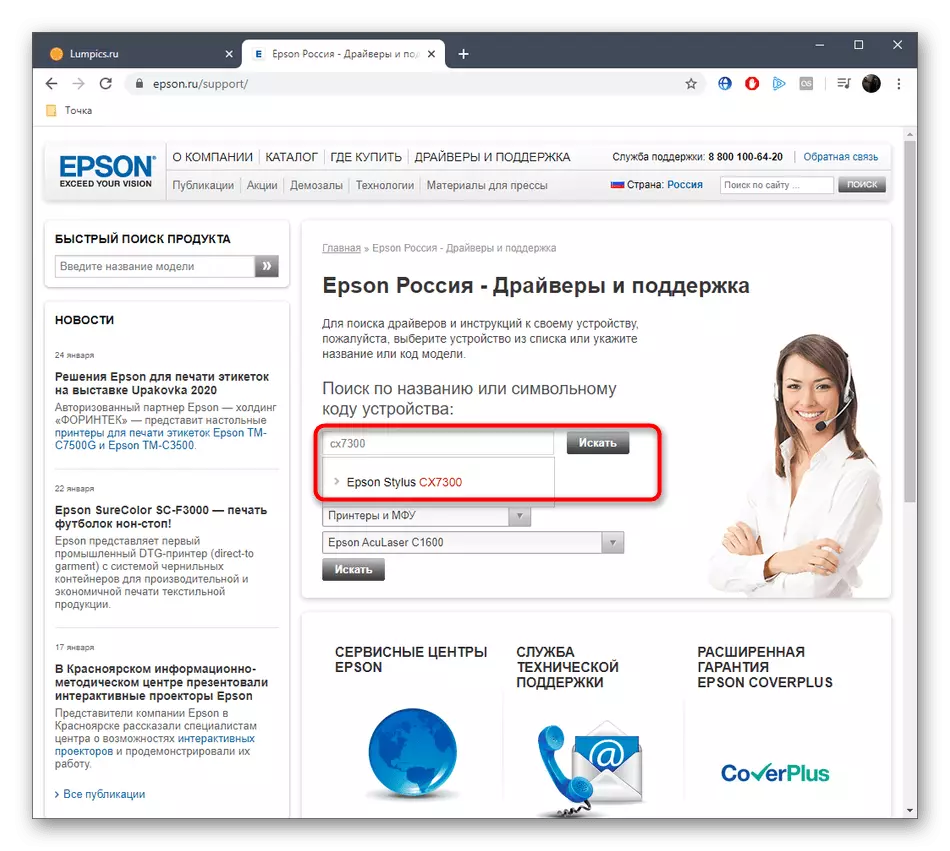
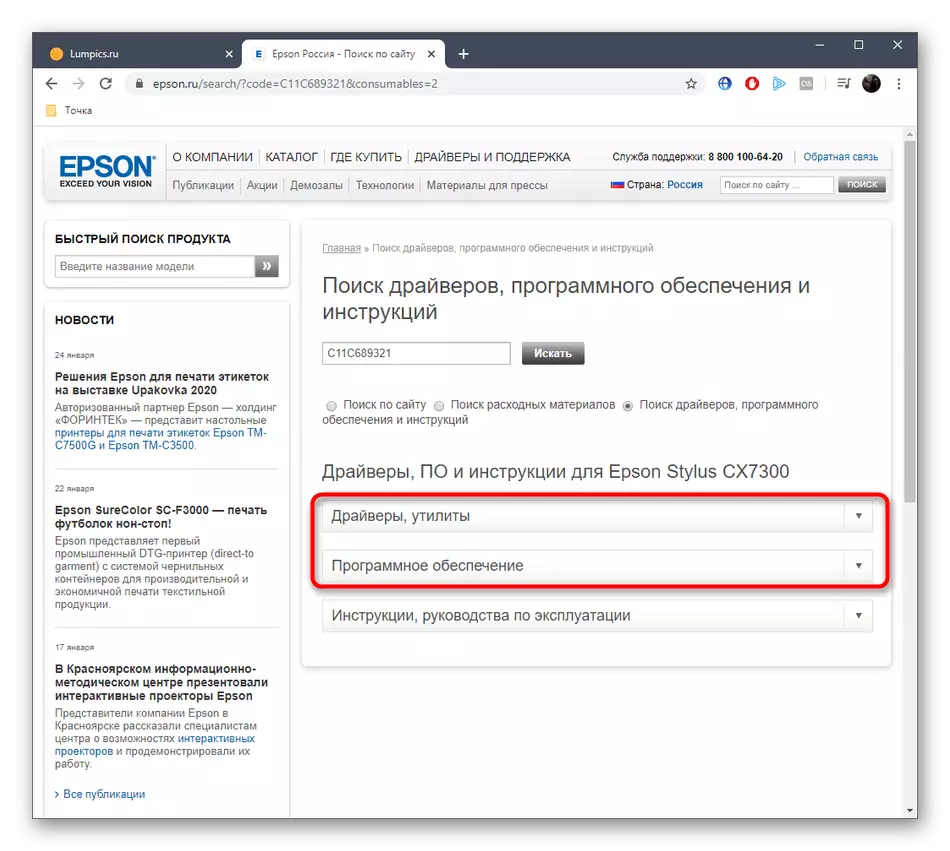
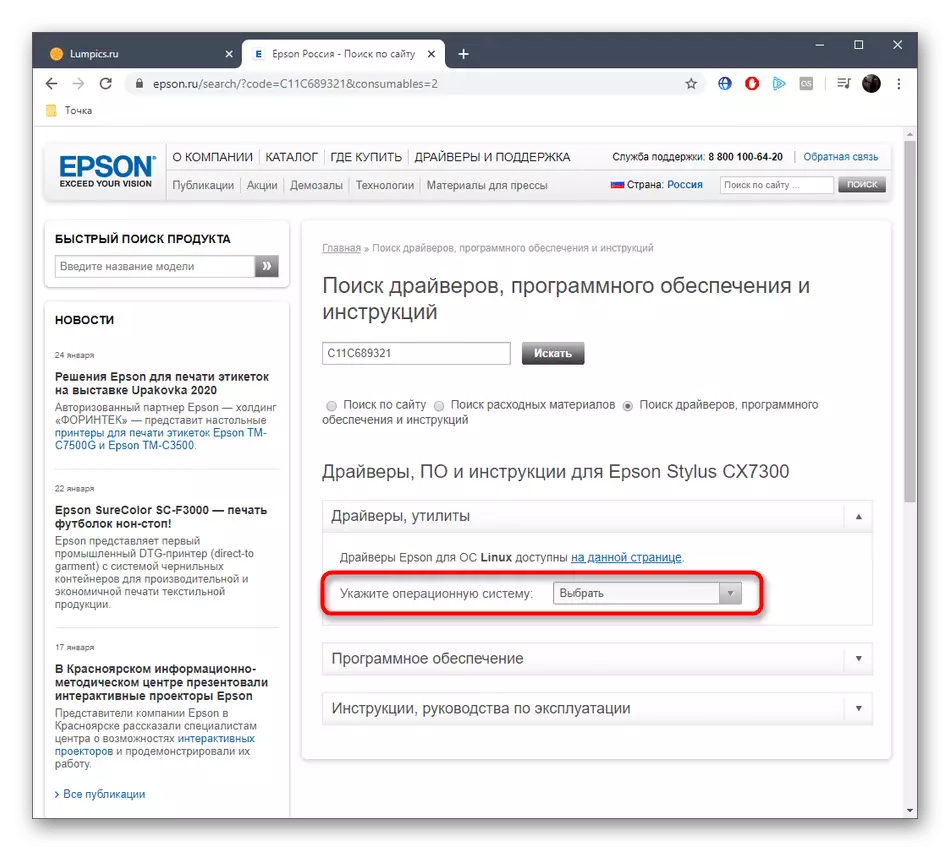
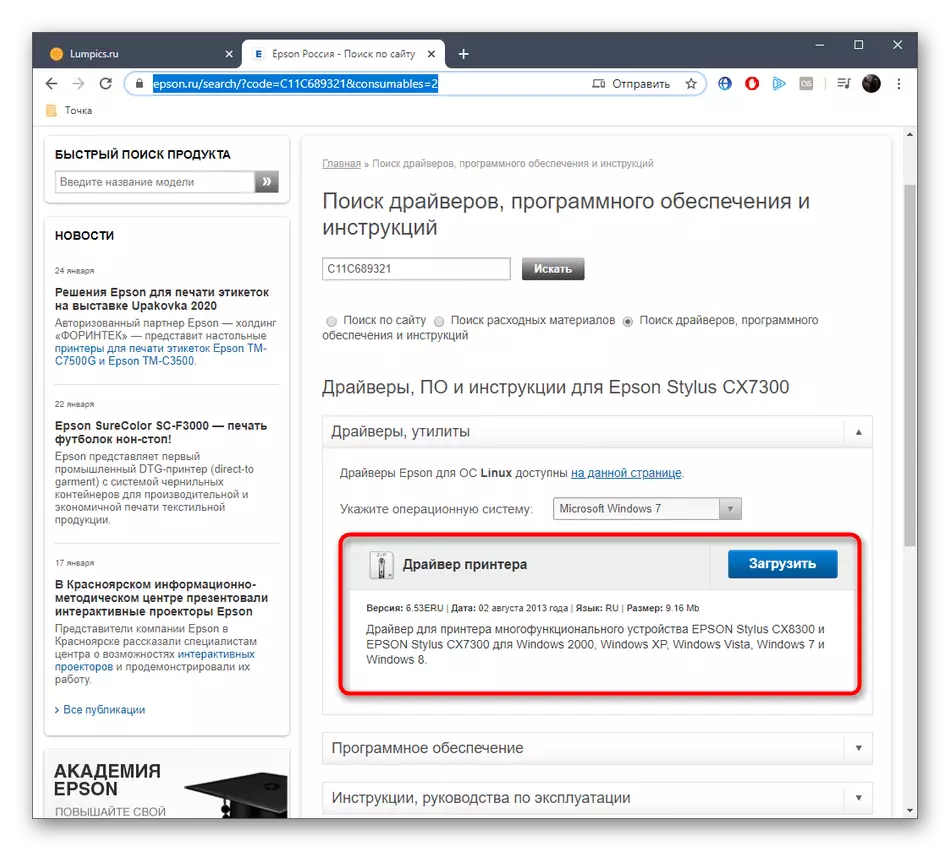
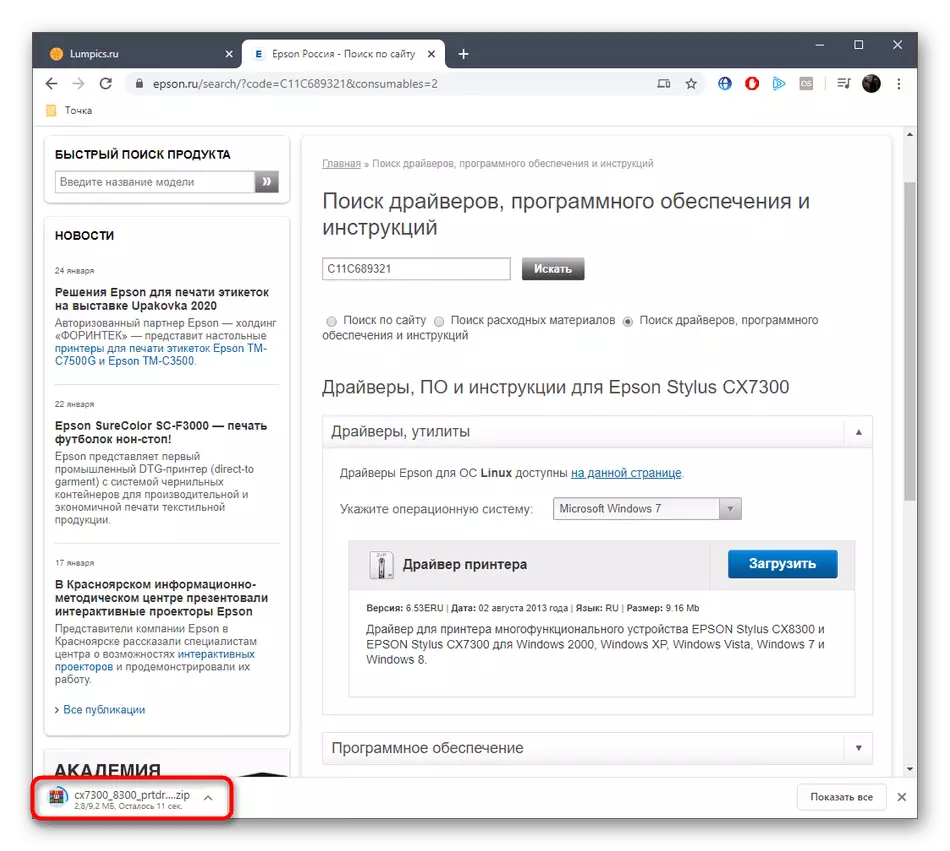
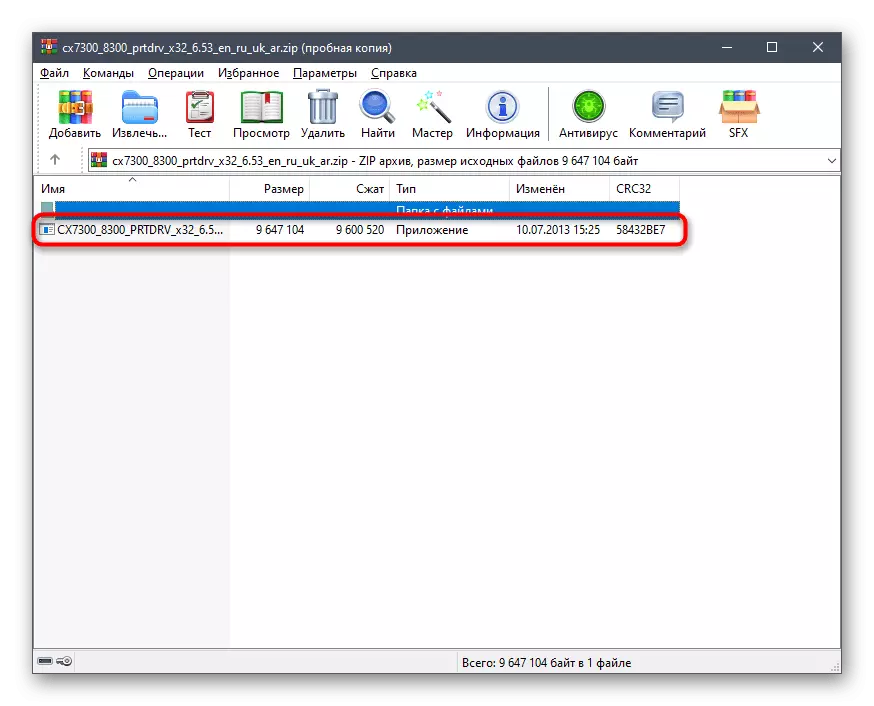
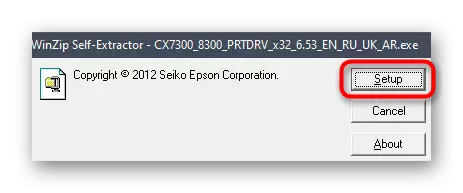
Betelje no omtinken oan de "sjauffeurs en scanners" list yn Windows. D'r moat hjoed in model wêze fan it multyfunksje-apparaat foar multyfunksje-apparaat. As dit net barde, opnij ferbine de apparatuer opnij of opnij starte. Hjirnei kinne jo feilich begjinne te printsjen of te skennen.
Metoade 2: Epson-software-updater
Epson hat fersoarge foar konsuminten fan bedriuwsprodukten en makke in apart nut, it haaddoel wêrfan de sjauffeurs automatysk bywurke is om de sjauffeurs fan 'e ûntdekte apparatuer automatysk te aktualisearjen. Wy advisearje jo om omtinken te jaan oan dizze metoade foar alle brûkers dy't om ien of oare reden net kaam mei de earste opsje of te kompleks.
Gean om Epson-software-updatater út 'e offisjele side te downloaden
- Gean nei de Epson-software-update-downloadpagina troch te klikken op de keppeling hjirboppe. Begjin dizze software te downloaden.
- Rinne it ûntfangen útfierber bestân fia de seksje "Download" yn 'e browser of map wêr't it is laden.
- Befêstigje de regels fan 'e lisinsje-oerienkomst, kontrolearje de marker "iens", en klikje dan op de knop "OK".
- Hjirnei, de proseduere foar it ynstallearjen fan it hulpprogramma sil begjinne. Slút dit finster net en ferwachtsje dat it programma begjint.
- Dêr yn 'e list mei ûntdekte apparaten, soargje derfoar dat it programma EPSON Stylus CX7300 ûntdutsen hat.
- Marksjergiver update marker en Auxiliary-applikaasjes, as nedich, en klikje dan op "Ynstallearje".
- Befêstigje de betingsten fan 'e lisinsje-oerienkomst.
- Lês de ynstallaasje regels en begjin dit proses.
- De operaasje sil net folle tiid nimme, en oan it ein, klikje op de knop "Finish".
- Befêstigje de notifikaasje fan 'e suksesfolle update fan programma-komponinten en jo kinne dit finster slute.

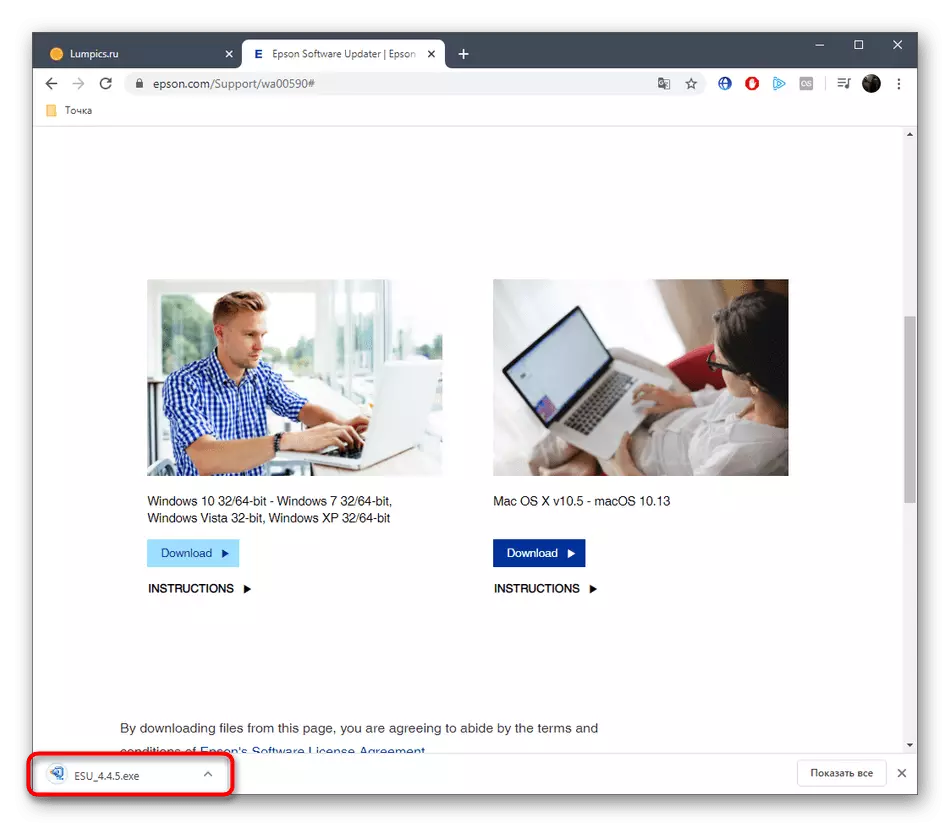
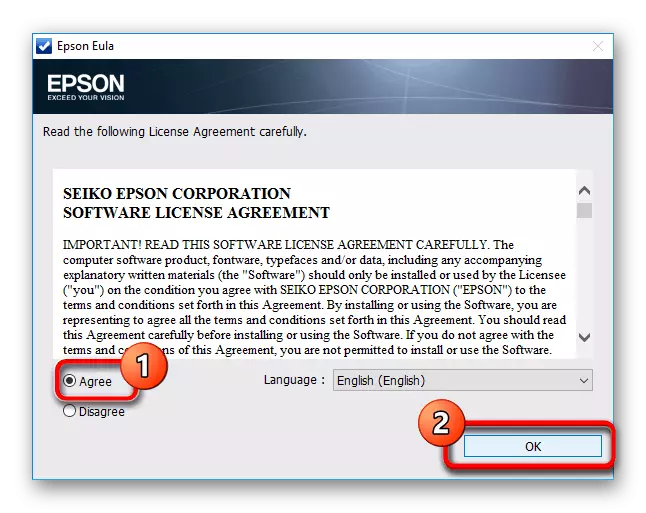
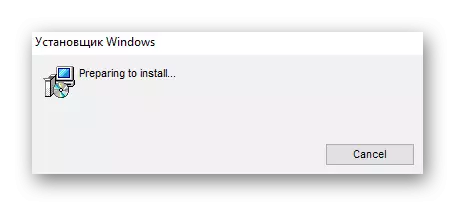
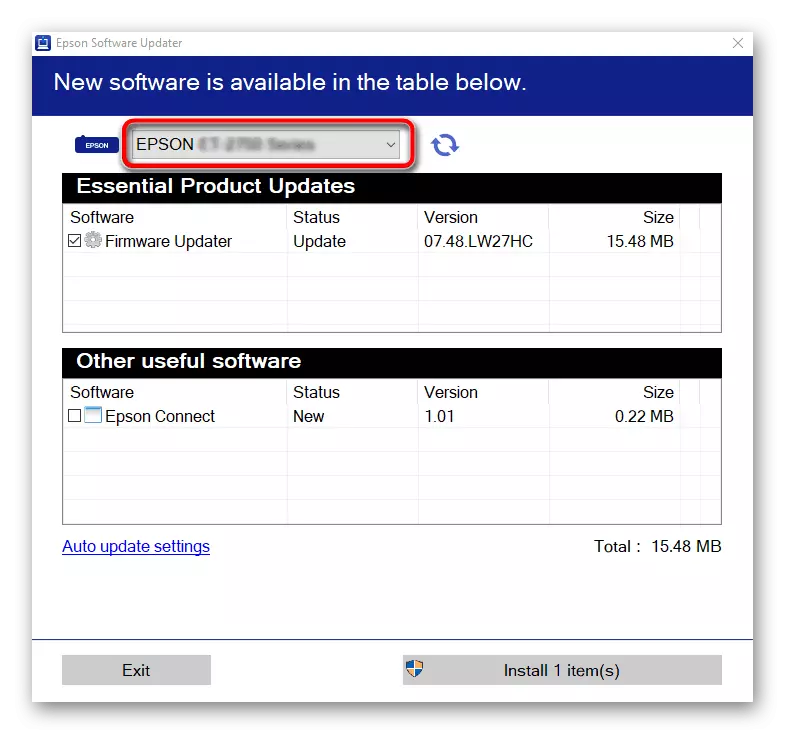
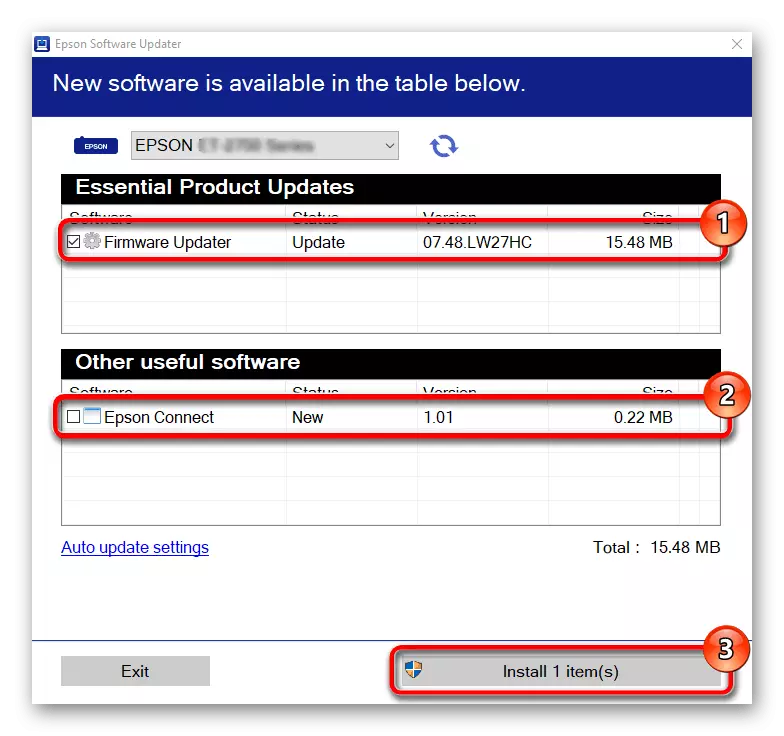
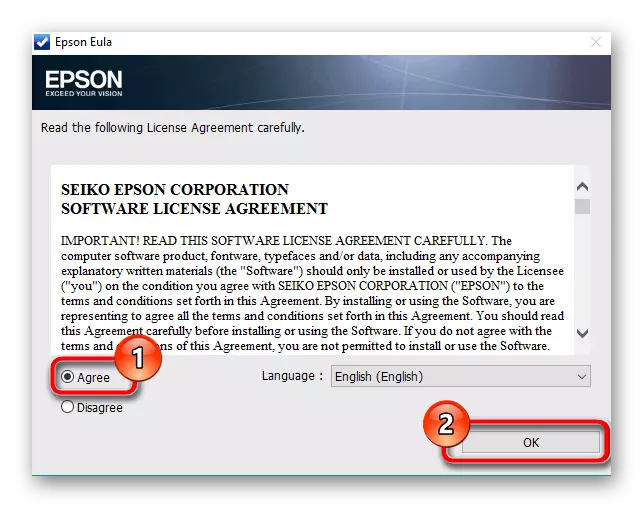
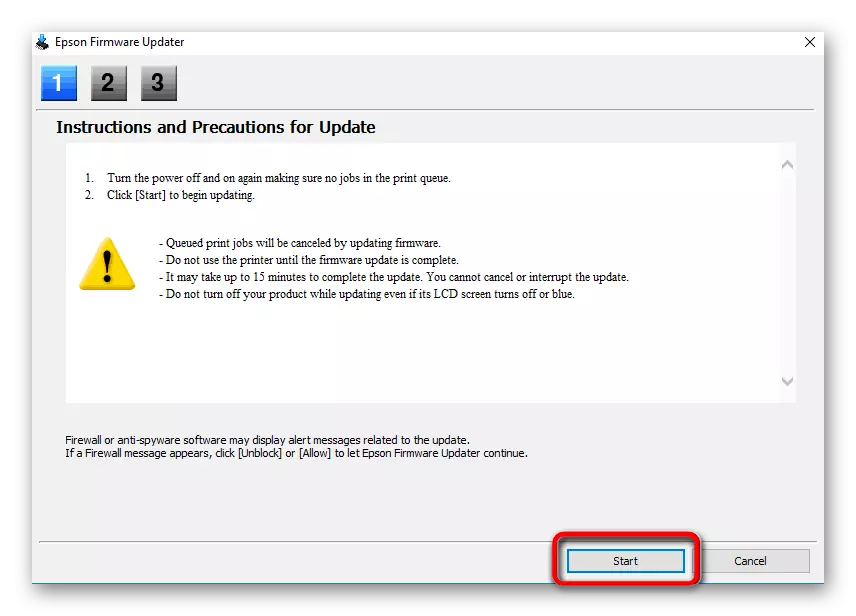
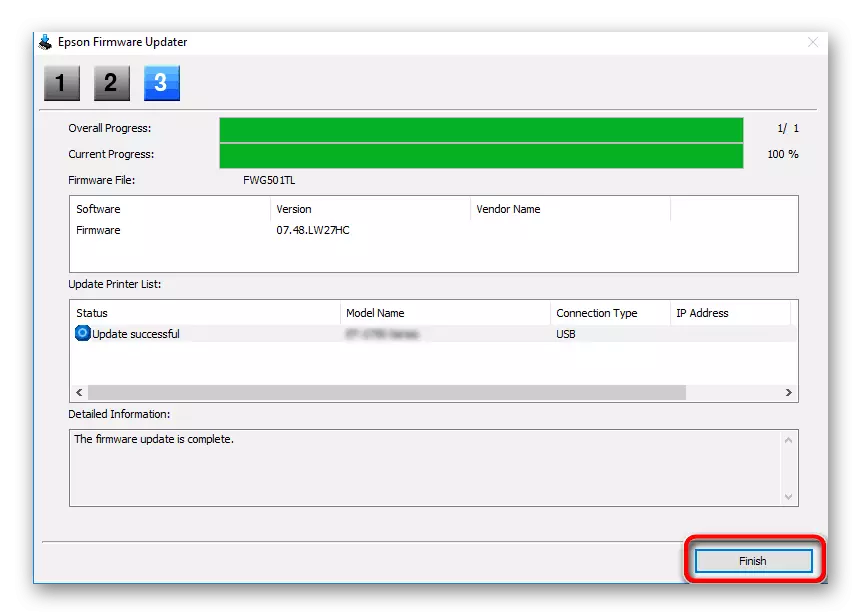
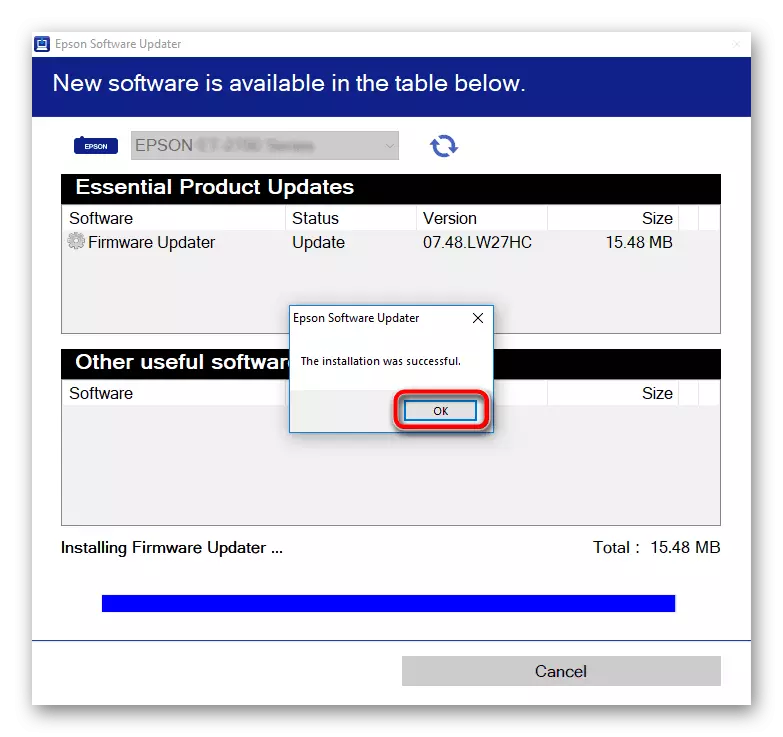
Wiskje ePSS-software-updat net as jo updates yn 'e takomst gau moatte ynstallearje foar alle ferbûn apparatuer út dit bedriuw. Jo sille allinich nedich wêze om dit programma te rinnen en presys deselde aksjes út te fieren dy't wy hjirboppe fertelden.
Metoade 3: AUXILIAR-programma's fan ûntwikkelders fan tredden
Spitigernôch, net alle brûkers dy't de sjauffeurs bywurkje wolle yn automatyske modus, wurdt it om te brûken om te brûken om it nut te brûken. Yn sokke gefallen soe oandacht moatte wurde betelle oan software fan tredden fan oare ûntwikkelders. Normaal wurdt it brûkt om yntegrearre komponinten te ûntfangen, lykwols wurkje sokke applikaasjes lykwols ek mei de perifery. Jo kinne dit ferifiearje troch in apart materiaal te studearjen op ús webside, wêr op it foarbyld fan Solitograming it proses fan it bywurkjen fan de sjauffeurs.
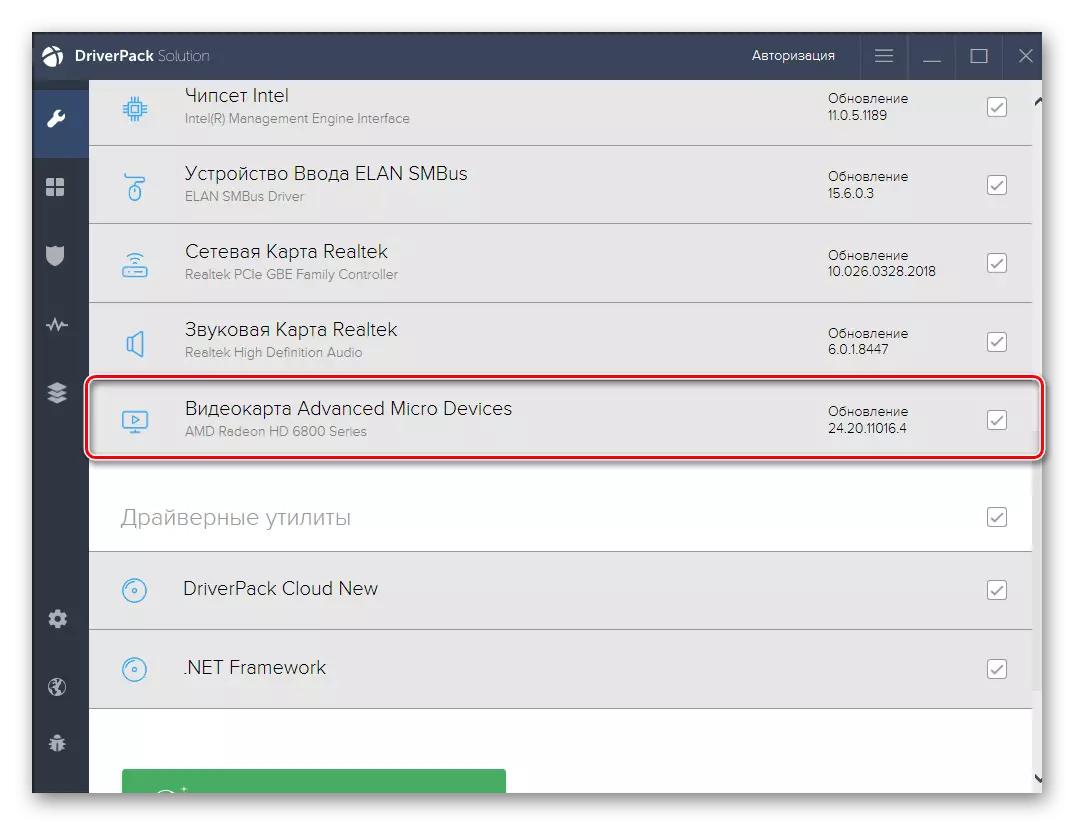
Lês mear: Drivers ynstallearje fia sjauffeur-oplossing
No't jo wite dat d'r in enoarm bedrach fan AUXiliary-software is, ynklusa automatysk de Epson Stylus CX7300 Multifunction-apparaatbestannen, it is tiid om de optimale applikaasje te kiezen. Fansels kinne jo it boppesteande programma brûke, mar it is geskikt net foar alle brûkers om ferskate redenen. Wy advisearje jo om in oare resinsje te ferkennen op ús webside, wêr't hast alle populêre fertsjintwurdigers fan sokke software yn detail skildere binne.
Lês mear: de bêste programma's foar it ynstallearjen fan sjauffeurs
Metoade 4: Unike stylus CX7300 identifier
Guon brûkers wite dat foar elke printer as oare perifeare apparaten en ynbêde komponinten, ûntwikkelders meitsje in unike programma-identifier dy't it apparaat model sels definieart. De Epson Stylus CX7300 yn kwestje hjoed liket it sa út:
USBPRINT \ EPONSTYLUS_CX730070CF.
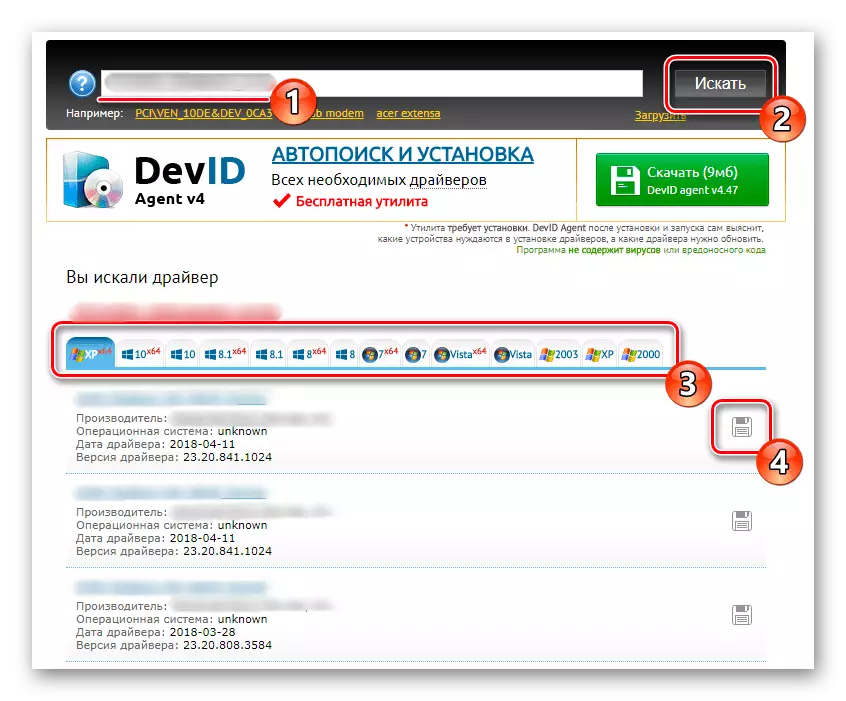
Yn 'e measte gefallen is d'r yn' e measte gefallen gjin saken oan, mar it kin nuttich wêze yn gefallen wêr't jo moatte fine om geskikte sjauffeurs te finen dy't kompatibel wêze mei ienhûndert prosint garânsje. Dizze koade dy't jo hjirboppe sjogge wurdt leard. Dan bliuwt it allinich om it te brûken op ien fan 'e spesjale siden, dy't wurde besprutsen yn' e oare fan ús referinsjegids hjirûnder.
Lês mear: Hoe kinne jo in sjauffeur fine troch ID
Metoade 5: Ynboude Windows-ark
Wy sette in manier mei it lêste plak yn 'e lêste plak ynboud, om't d'r gjin garânsjes binne dy't nei it ynstallearjen fan' e sjauffeurs, sil dizze metoade EPSON Stylus Cx7300 har taak folslein útfiere. Dit is te tankjen oan it feit dat it ark foarstelde de bestjoerder allinich hat om te downloaden foar eardere ferzjes fan 'e MFP-searje, mar se moatte hjoed kompatibel wêze mei de beskôge sûnens om dizze opsje te besykjen.
- Iepenje "Start" en gean nei "Parameters". Foar eigners fan Windows 7 is it wurdich te selektearjen "apparaten en printers", en klikje dan op yn it finster dat op 'e knop "ynstallearje printer".
- Gean yn it menu "Opsjes", gean nei "apparaten" en op it linkerpaniel, selektearje "Printers en scanners".
- Lofts-klikje op de "Printer tafoegje as scanner"-ynskripsje.
- Nei in pear sekonden klikje de kontrôles op 'e link ferantwurdelik foar it ferpleatsen nei hânmjittige ynstallaasje fan sjauffeurs.
- Yn it finster dat iepent, Markearje de lêste puntmarker en gean fierder.
- Brûk de hjoeddeistige poarte of meitsje in nije as nedich as nedich.
- Yn it earstoan sil it winske model net oanwêzich wêze yn 'e tabel, dus update it troch it Windows Update Center.
- Nei in pear minuten sil de scanlist feroarje. Markearje Epson Sylus CX6600 (M) deryn en gean fierder.
- Fier de optimale namme yn foar it apparaat. Ideaal kin it feroare wurde op Epson Stylus CX7300 om net te betize te wurden.
- Ferwachtsje it ein fan ynstallaasje. Dit proses sil letterlik ien minút nimme.
- Hjirnei kinne jo dielen jaan oan 'e printer.
- Oan it ein sil it ynbêde ark oanbiede om it standertapparaat te ynstallearjen en te begjinnen mei it printsjen fan 'e testpagina. Doch it as nedich.
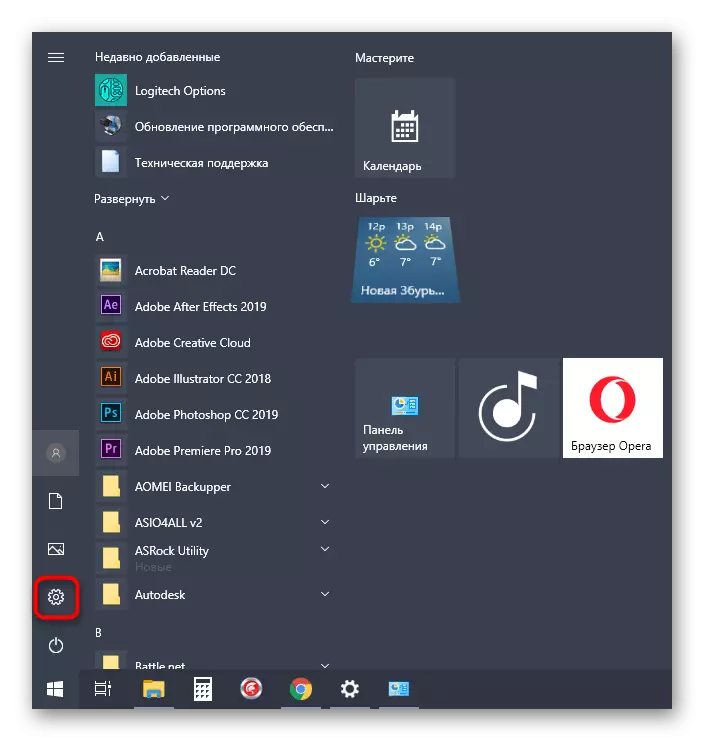
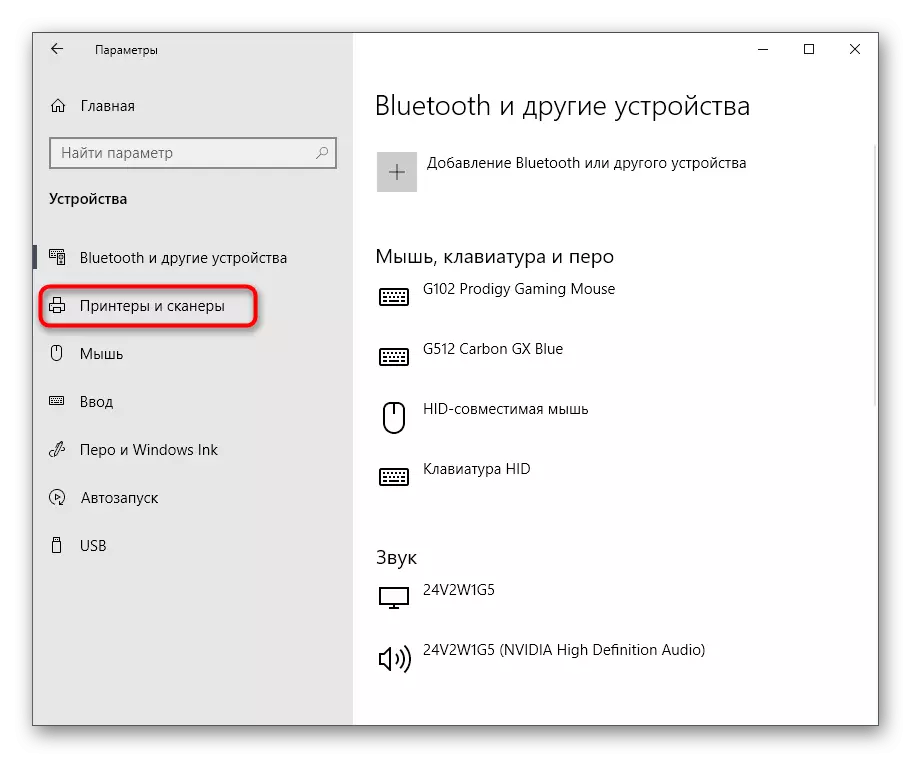
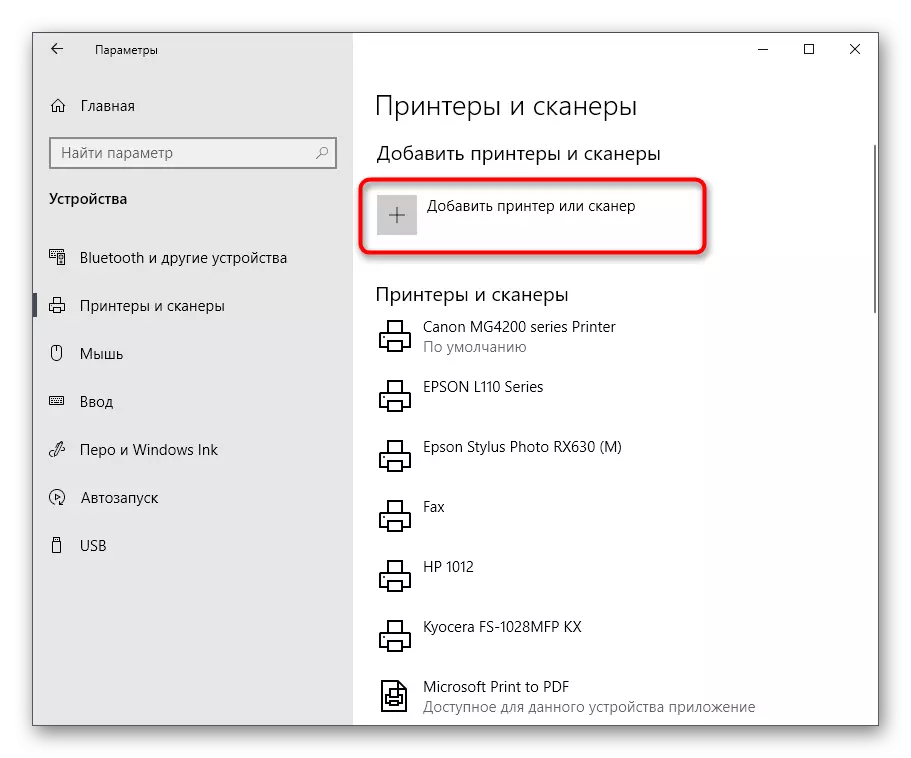
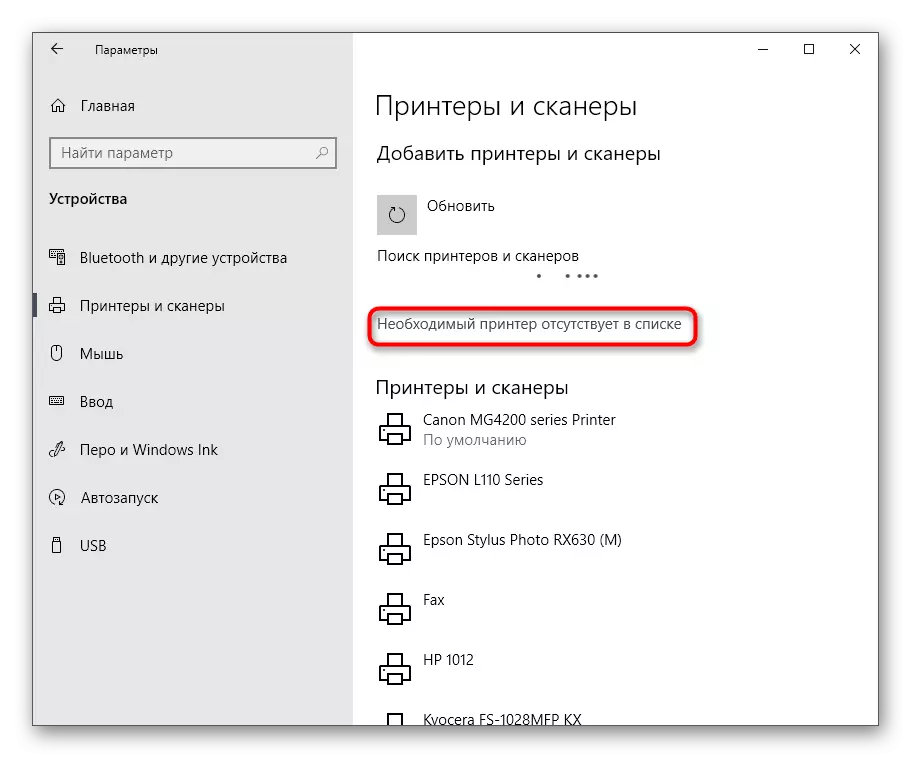
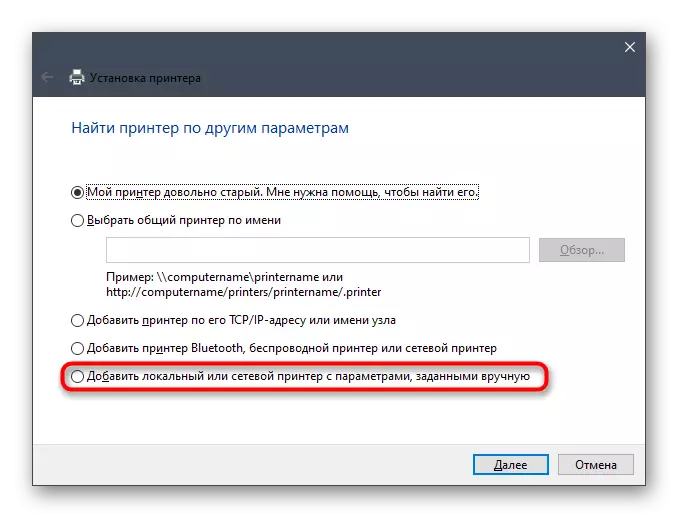
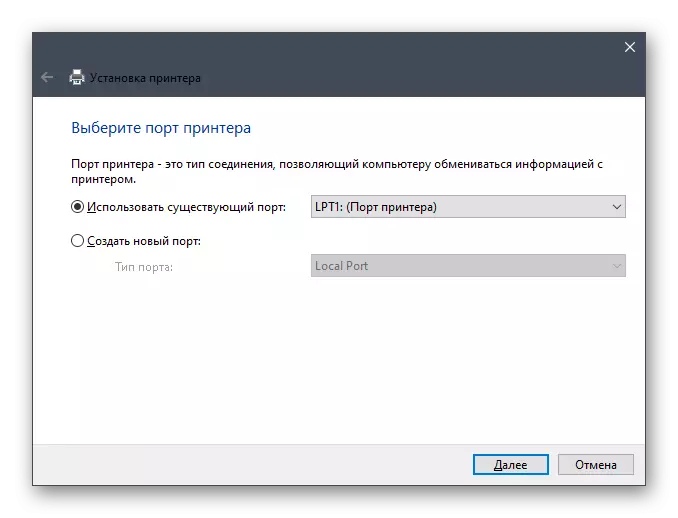
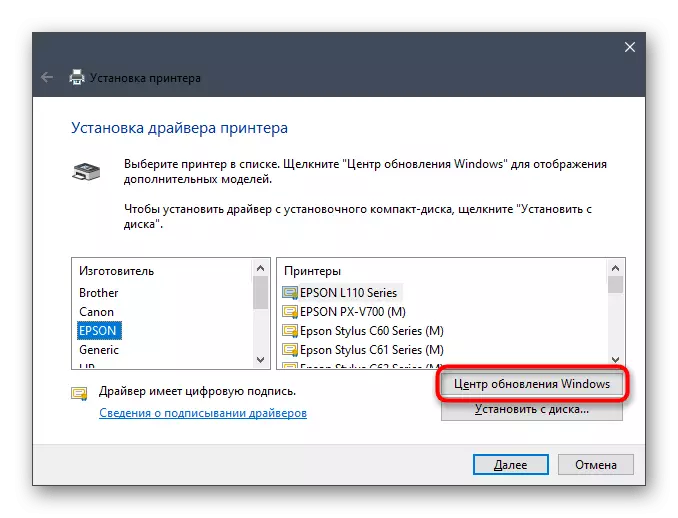
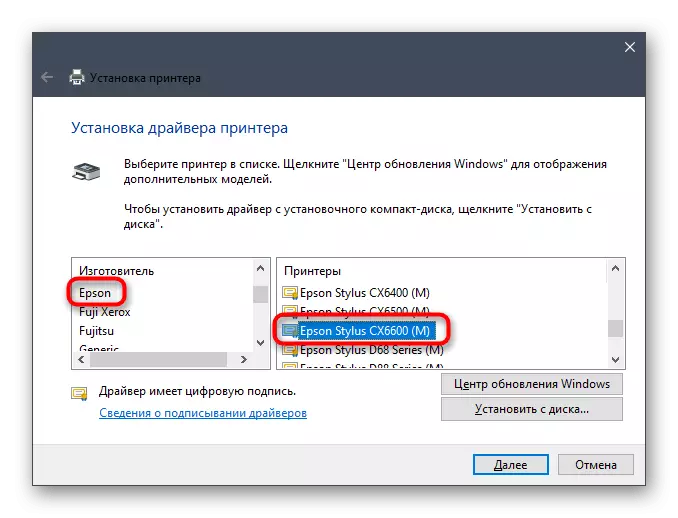
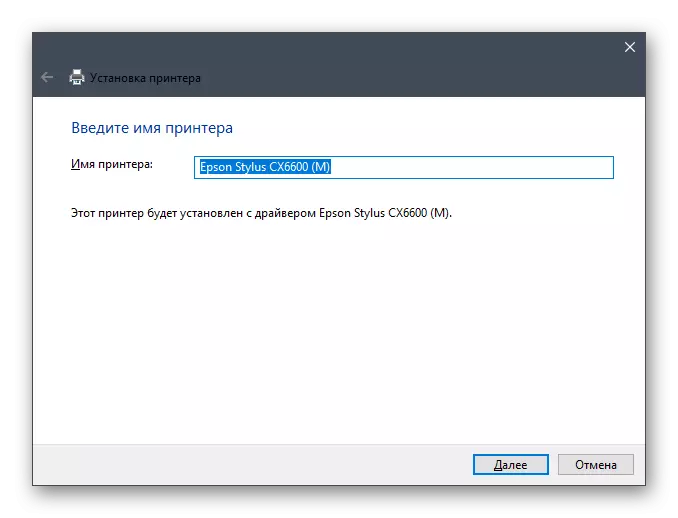
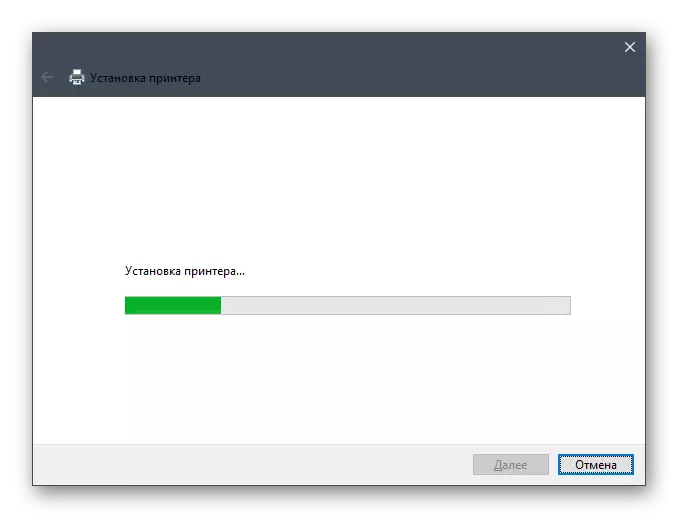
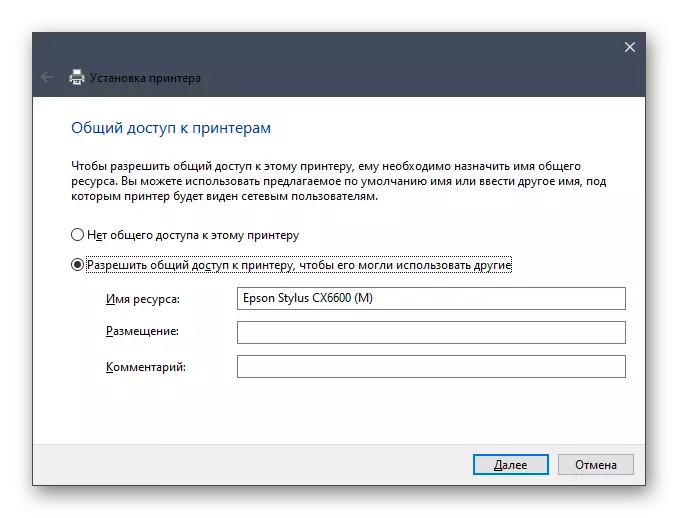
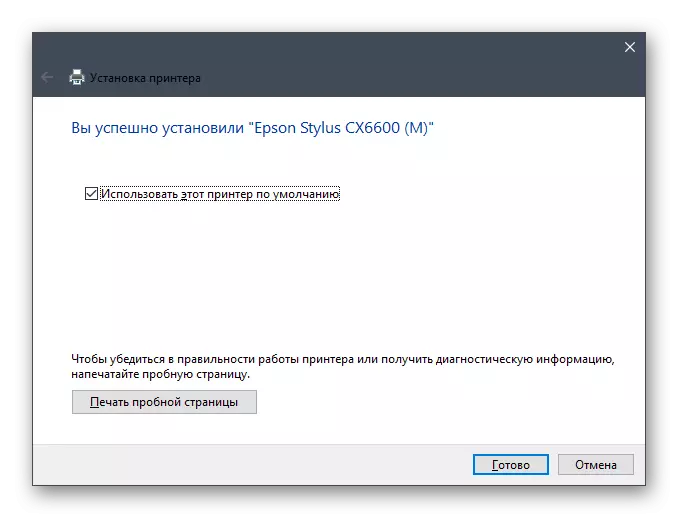
Wy hawwe krekt útfûn mei alle metoaden om sjauffeurs te ynstallearjen foar it Epson Stylus CX7300 Multifunksjonselapparaat. Fan jo no allinich moatte jo jo favorite kieze en it ymplementearje it, nei de ynstruksjes.
